У најновијој верзији Windows 10, Fall Creators Update, Microsoft је увео могућност прикачивања веб локација директно на траку задатака. Иако је ова функција веома практична, њена употреба је искључиво везана за Microsoft Edge претраживач. То значи да је опција за прикачивање доступна само у Edge-у, а ако кликнете на прикачену икону, веб сајт ће се отворити у Edge-у, а не у вашем подешеном подразумеваном претраживачу. Microsoft се труди да побољша свој претраживач и додаје му корисне функције, што је похвално. Међутим, ако још увек нисте спремни да користите Edge, постоји начин да прикачене веб странице отворите у вашем омиљеном претраживачу.
Како прикачити веб локацију на траку задатака
У овом тексту ћемо објаснити како да прикачене веб локације отворите у жељеном претраживачу. Међутим, напомињемо да је за само прикачивање и даље потребно користити Microsoft Edge. За сада, заобилазно решење за то не постоји.
Да бисте прикачили веб страницу на траку задатака, прво отворите Microsoft Edge и посетите жељени сајт. Затим, у горњем десном углу кликните на икону са три тачке (за подешавања) и изаберите опцију „Прикачи ову страницу на траку задатака“.
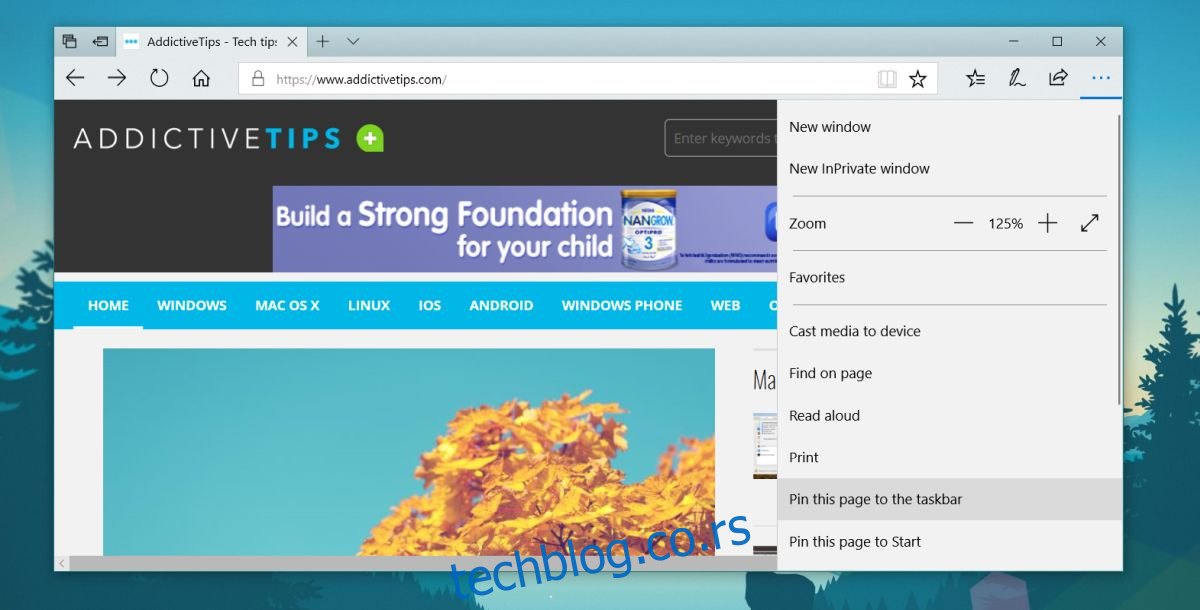
Изабрана веб локација ће бити приказана на траци задатака. Као и друге иконе, можете је преместити на било које место на траци задатака.

Отварање прикачених веб сајтова у подразумеваном претраживачу
Сада када сте успешно прикачили веб локацију, време је да Windows 10 принудите да је отвори у претраживачу који иначе користите. Да бисте то постигли, потребно је да инсталирате апликацију EdgeDeflector. Ова апликација је изузетно корисна, и већ смо је раније препоручили. EdgeDeflector вам омогућава да преусмерите све команде које би иначе биле отворене у Edge-у, на ваш подразумевани претраживач. Ово укључује претрагу преко Cortane, као и отварање линкова из других апликација. Она одлично функционише са Fall Creators Update-ом и представља мали, али изузетно користан алат за Windows 10.
Након што инсталирате EdgeDeflector, када први пут кликнете на прикачену веб локацију, видећете прозор са питањем коју апликацију желите да користите за отварање. Изаберите EdgeDeflector, и то је све. Сада, када год кликнете на прикачену икону веб локације, она ће се отворити у новом прозору вашег подразумеваног претраживача.
Овај прелазак је изузетно једноставан. Edge се уопште не покреће, нећете видети да се захтев прво шаље Edge-у, па тек онда преусмерава на ваш претраживач. Процес је толико брз и једноставан да ћете заборавити да сте уопште инсталирали апликацију за ову сврху. Наравно, ово неће додатно оптеретити ваш систем.